REVITでは、Dynamoを使うことで様々なことができます。
Dynamoの基本的なことは下記サイトに色々と詳しいことが載ってますので参照ください。
ここでは簡単な使い方を紹介します。
その1 REVITに入力している要素を選択してみましょう。
まず、Dynamoを起動させるには、REVITのメニュー「管理」タブにあるDynamoを選択します。
別途Dynamoのウィンドウが開きますので、新規作成を選択します。
このようなウィンドウが表示されます。
では、REVIT内の要素を選択してDynamoに取り込んでみます。
左側にあるメニューから「Revit」→「Selection」→「Select Model Elements」を選択して、ノードと呼ばれるオブジェクトを配置します。
※選択する要素(カテゴリ等)によって、他のノードを使う場合があります。
配置したノードの「選択」ボタンを押して、REVITの画面に戻り、選択したいREVITの要素を選択します。
例えばここでは、REVITの平面図ビューに作図した詳細線分を選択します。
※複数要素を選択する場合、矩形選択で全て選択するようにしないと選択できないので注意。
選択が完了するとノードの表示が変わります。
ただし、このままでは選択した要素がDynamo上では表示されないので、表示されるようにノードを追加します。
「Revit」→「Element」→「Geometry」を選択して、先ほど配置した「Select Model Elements」と繋げます。
すると、REVITから選択した要素が表示されます。
表示されない場合は、右上にあるアイコンを選択し、3D表示に切り替えてから、ウィンドウ上の任意の場所を右クリックし、全体表示をします。
次回、選択した要素から形状を作成してみます。
つづく。
Takayuki.H







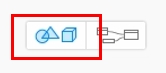
0 件のコメント:
コメントを投稿